Visualizzazione del codice NC durante la simulazione
Nel browser, selezionare l'impostazione di fresatura o le singole operazioni che si desidera sottoporre alla simulazione.
Suggerimento: Tenere premuto il tastoCtrlper selezionare più operazioni.Nella barra degli strumenti dell'Area di lavoro Produzione, fare clic su Azioni > Simula con macchina
 .
.Viene visualizzata la finestra di dialogo Simula con la macchina e viene aperto l'ambiente contestuale Simulazione, sostituendo tutte le schede nell'area di lavoro Produzione.
Nella barra degli strumenti dell'ambiente contestuale Simulazione, fare clic su Informazioni > Codice NC
 .
.Si apre la finestra di dialogo Codice NC.
Utilizzare i controlli del simulatore o la timeline per navigare nella simulazione.
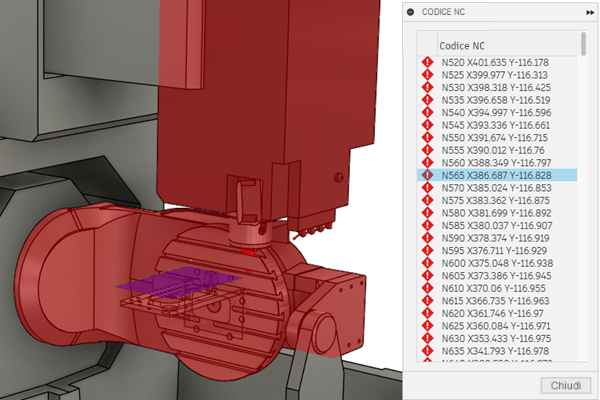
Mentre viene riprodotta la simulazione, la linea specifica del codice NC che si sta simulando è evidenziata nella finestra di dialogo Codice NC.
Se Fusion rileva eventuali problemi di simulazione, visualizza un'icona accanto alla riga del codice NC:
 Più errori o più problemi che contengono almeno un errore.
Più errori o più problemi che contengono almeno un errore. Più avvertimenti.
Più avvertimenti. Collisione.
Collisione. Extracorsa degli assi della macchina.
Extracorsa degli assi della macchina. Retrazione e riconfigurazione della macchina.
Retrazione e riconfigurazione della macchina. La parte tagliente dell'utensile è entrata in contatto con il materiale grezzo durante un movimento rapido.
La parte tagliente dell'utensile è entrata in contatto con il materiale grezzo durante un movimento rapido.
(Facoltativo) Per passare ad un punto specifico nella simulazione, fare clic su una riga del codice NC nella finestra di dialogo.
Suggerimento: Fare clic con il pulsante destro del mouse sulla riga e selezionare Copia codice NC selezionato per copiarlo negli Appunti.
Usare le altre opzioni sulla barra degli strumenti e nella finestra di dialogo per controllare la visibilità dell'utensile, della macchina, dei percorsi utensile e del materiale grezzo e per verificare eventuali problemi di simulazione.